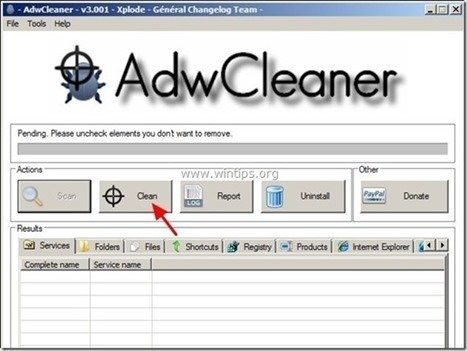Inhaltsverzeichnis
“ AV-Verstärker " ( www.pcbooster.com ) ist eine Rogue Antivirus-Software, die als gebündelte Software auf Ihren Computer gelangt, wenn Sie andere kostenlose Software aus dem Internet herunterladen und installieren. Wenn " AV-Verstärker " auf Ihrem Computer installiert ist, wird es beim Start von Windows ausgeführt und fordert Sie auf, einen Serienschlüssel einzugeben (zu kaufen), um das Programm zu aktivieren. Das " AV-Verstärker Wenn Sie das Programm jedoch von Ihrem Computer deinstallieren wollen (über "Systemsteuerung" > "Software"), friert Ihr Computer ein, und die einzige Möglichkeit, ihn wieder in Betrieb zu nehmen, besteht darin, ihn mit dem Netzschalter herunterzufahren.
Für den Fall, dass Sie nicht kaufen wollen " AV-Verstärker "und Sie möchten das Programm von Ihrem Computer entfernen, dann folgen Sie den unten stehenden Anweisungen:

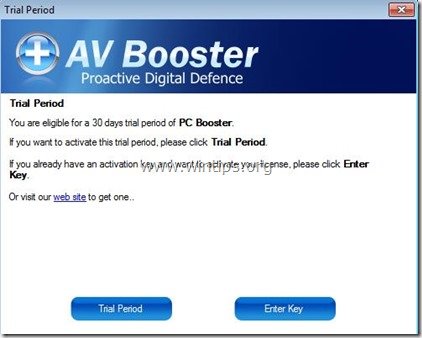 So deinstallieren Sie "AV Booster" Antivirus Software von Ihrem Computer aus.
So deinstallieren Sie "AV Booster" Antivirus Software von Ihrem Computer aus.
Schritt 1: Beenden Sie den laufenden Prozess von "AV-Booster".
1. Drücken Sie gleichzeitig die " Strg + Alt + Entf " Tasten auf Ihrer Tastatur.
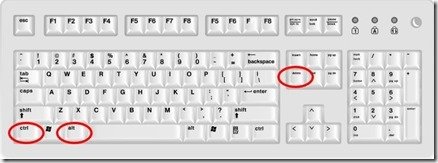
2. Wählen Sie " Task-Manager starten ”.

3. Bei " Prozesse ", wählen Sie die Registerkarte “ AVTray.exe "Prozess und klicken Sie auf die Schaltfläche " Prozess beenden Schaltfläche ".
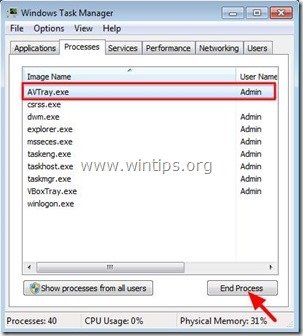
4. schließen “ Aufgaben-Manager " und fahren Sie mit dem nächsten Schritt fort.
Schritt 2: Deinstallation " AV-Verstärker App" in Ihrem Kontrollzentrum.
1. Gehen Sie dazu zu:
- Windows 8/7/Vista: Start > Systemsteuerung Windows XP: Start > Einstellungen > Bedienfeld
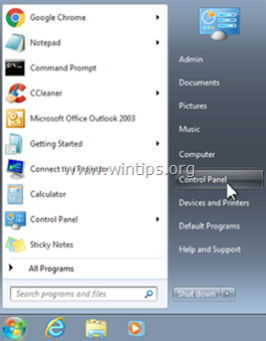
2. Doppelklick zum Öffnen
- Programme hinzufügen oder entfernen wenn Sie Windows XP haben Programme und Funktionen wenn Sie Windows 8, 7 oder Vista haben.
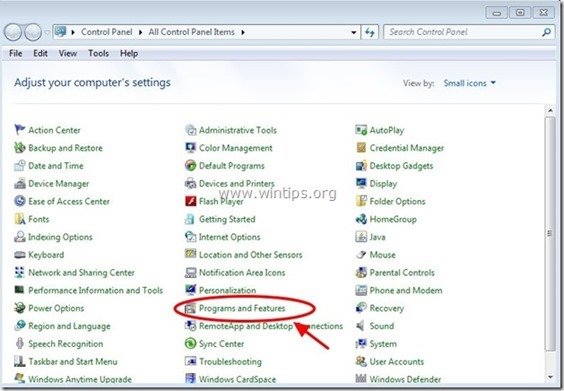
3. Suchen Sie in der Programmliste nach und Entfernen (Deinstallieren) diese Programme:
- AVBooster (von "Energizersoft Tech") Jede andere App von “ Energizersoft Tech" Herausgeber. Jede andere unbekannte oder unerwünschte Anwendung.
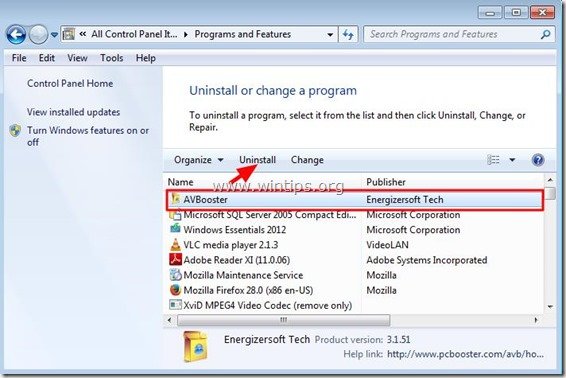
3a. abhaken die " Benutzereinstellungen beibehalten " & " Quarantäne-Einstellungen beibehalten "Optionen und drücken Sie " OK ”.

3b. Im folgenden Fenster markieren Sie das Feld " Anwendungen automatisch schließen und versuchen, sie nach Abschluss der Einrichtung neu zu starten " und drücken Sie "OK".
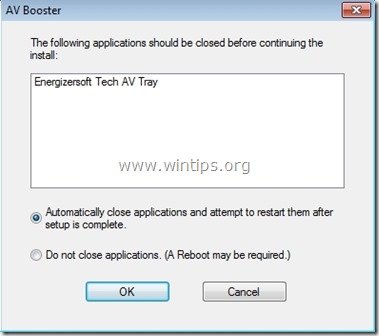
Schritt 3. Reinigen Sie bösartige Prozesse und Programme mit "RogueKiller".
1. herunterladen und speichern "RogueKiller"-Dienstprogramm auf Ihrem Computer* (z. B. auf dem Desktop)
Hinweis*: Herunterladen Version x86 oder X64 Um die Version Ihres Betriebssystems zu ermitteln, wählen Sie " Rechtsklick " auf Ihrem Computersymbol, wählen Sie " Eigenschaften " und schauen Sie sich " System Typ Abschnitt ".

2. doppelklicken zum Laufen RogueKiller.
3. lassen die Vorscan zu Ende führen (bösartige Prozesse beenden) und drücken Sie dann auf " Scannen ", um einen vollständigen Scan durchzuführen.
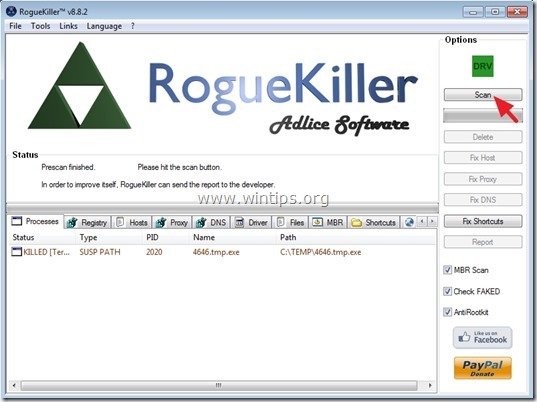
3. Wenn der vollständige Scan abgeschlossen ist, drücken Sie die "Löschen" um alle gefundenen bösartigen Objekte zu entfernen.
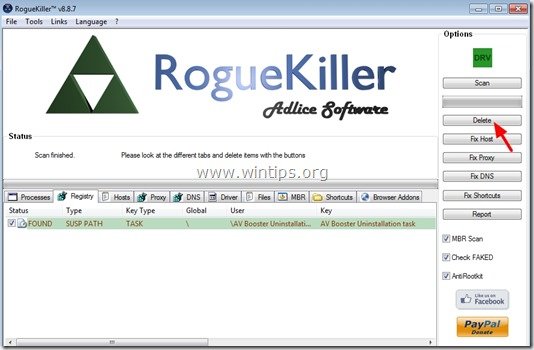
Schritt 4: Löschen von bösartigen Ordnern und Dateien
Hinweis: Sie müssen die Ansicht für versteckte Dateien aktivieren, um diese Aufgabe durchführen zu können, und zwar unter:
- Start > Bedienfeld > Ordner-Optionen Klicken Sie auf die ". Siehe "Klicken Sie auf den Reiter " Versteckte Dateien, Ordner und Laufwerke anzeigen " & Entfernen Sie das Häkchen bei " Ausblenden geschützter Betriebssystemdateien " Presse " OK "
- So aktivieren Sie die Anzeige versteckter Dateien in Windows 7So aktivieren Sie die Anzeige versteckter Dateien in Windows 8
1. Navigieren Sie zu den folgenden Pfaden und löschen Sie den/die folgenden Ordner (in fett ):
- C:\ProgramData\ AVBooster C:\Programmdateien\ .AV Booster_2014-03-05T104923 C:\Users\\AppData\Roaming\ AVBooster
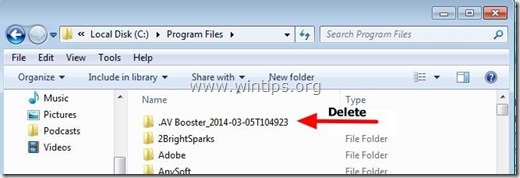
2. auswählen & löschen alle Dateien und Verzeichnisse unter " C:\Temp Ordner".
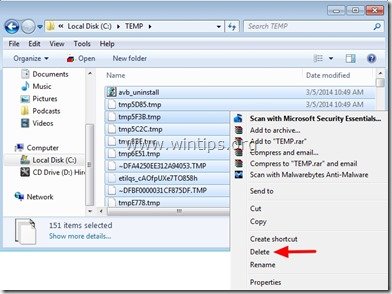
Schritt 5: Reinigen Sie Adware und unerwünschte Browser-Symbolleisten.
1. laden Sie das Dienstprogramm "AdwCleaner" herunter und speichern Sie es auf Ihrem Desktop.
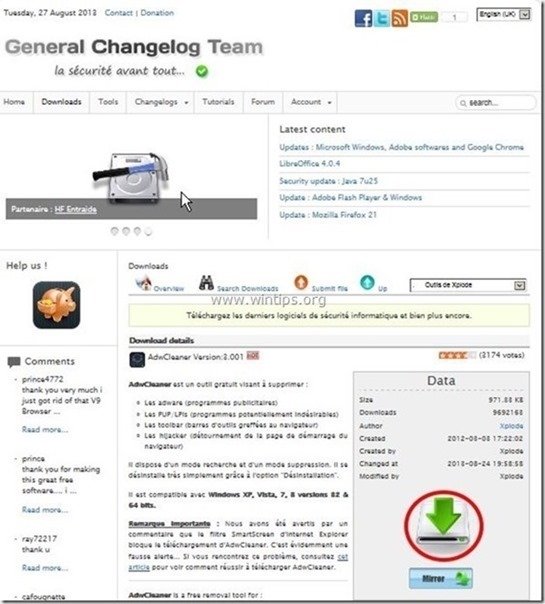
2. alle geöffneten Programme schließen und Doppelklick zu öffnen "AdwCleaner" von Ihrem Desktop aus.
3. Presse " Scannen ”.
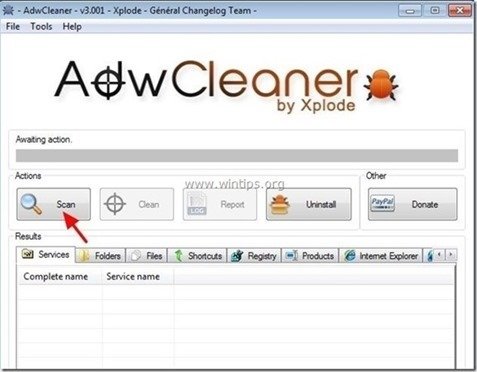
4. Wenn der Scanvorgang abgeschlossen ist, drücken Sie "Sauber ", um alle unerwünschten bösartigen Einträge zu entfernen.
4. Presse " OK " bei " AdwCleaner - Informationen" und drücken Sie " OK " wieder um Ihren Computer neu zu starten .
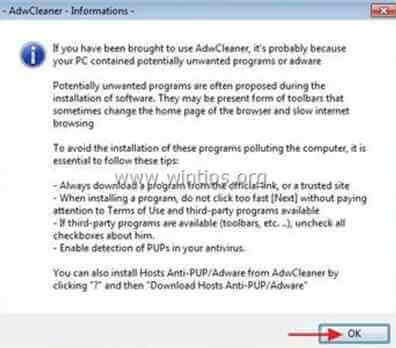
5. Wenn Ihr Computer neu startet, schließen " AdwCleaner" Informationen (Readme) und fahren Sie mit dem nächsten Schritt fort.
Schritt 6: Reinigen Ihr Computer bleibt nicht bösartige Bedrohungen.
Herunterladen und installieren Eines der zuverlässigsten KOSTENLOSEN Anti-Malware-Programme, um Ihren Computer von verbleibenden bösartigen Bedrohungen zu befreien. Wenn Sie ständig vor bestehenden und zukünftigen Malware-Bedrohungen geschützt sein wollen, empfehlen wir Ihnen, Malwarebytes Anti-Malware PRO zu installieren:
MalwarebytesTM-Schutz
Entfernt Spyware, Adware und Malware.
Starten Sie jetzt Ihren kostenlosen Download!
*Wenn Sie nicht wissen, wie Sie die " MalwareBytes Anti-Malware ", lesen Sie diese Anweisungen.
Ratschläge: Um sicherzustellen, dass Ihr Computer sauber und sicher ist, Führen Sie einen vollständigen Malwarebytes Anti-Malware-Scan im abgesicherten Modus von Windows durch. .*
*Um in den abgesicherten Modus von Windows zu gelangen, drücken Sie die Taste " F8 "Taste, während der Computer hochfährt, bevor das Windows-Logo erscheint. Wenn die " Menü "Erweiterte Optionen" von Windows " auf dem Bildschirm erscheint, bewegen Sie sich mit den Pfeiltasten Ihrer Tastatur zum Abgesicherter Modus und drücken Sie dann "ENTER “.
Schritt 7: Starten Sie Ihren Computer neu und führen Sie eine vollständige Überprüfung mit Ihrem ursprünglichen Antivirenprogramm durch.

Andy Davis
Der Blog eines Systemadministrators über Windows